728x90
반응형
< JUnit (단위테스트) >
* JUnit : 단위 테스트를 위한 프레임워크
: JUnit은 테스트 주도 개발(TDD, Test-Driven Development, 테스트를 먼저 한 뒤 코드를 작성하는 방법)에서
많이 사용하는 프레임워크이며 자동화된 테스트가 가능
=> 단위 테스트 : 전체 프로그램을 구성하고 있는 기본 단위(unit) 프로그램이
정상적으로 동작하는지 테스트하는 것
=> 프레임워크 : 여러 애플리케이션에서 재활용 가능하고,
공유 가능한 부분을 미리 만들어 놓은 기반 구조를 의미
* 이클립스에서 JUnit 라이브러리 추가하기
- Java Project의 마우스 오른쪽 버튼을 클릭,
메뉴의 가장 아래에 위치한 Properties 클릭 - Properties 창이 나타나면 왼쪽 창의 속성 중 Java Build Path 클릭,
오른쪽 창에서 Library 탭을 선택하면 추가된 Library를 확인 가능!!
[Add Library] 버튼 클릭 - Library를 선택할 수 있는 화면이 생성됨.
[JUnit]을 선택하고 [Next]버튼을 클릭 - JUnit 버전을 설정할 수 있는 화면이 나타나면 JUnit4를 선택하고 [Finish] 클릭
- Properties 창에 JUnit 라이브러리가 추가된 것을 확인 가능
[OK] 버튼 누르면 작업완료!!
* JUnit으로 단위 테스트를 하는 방법
- JUnit 라이브러리의 코드를 사용해서 테스트 클래스를 만들고 테스트를 진행하는 것
- 테스트를 진행할 때 필요한 클래스
=> 테스트하고자 하는 대상 클래스(TargetClass)
=> 대상 클래스를 테스트하는 테스트 클래스(TestTargetClass)
=> JUnit 프레임워크를 제공하는 TestCase 클래스 - 소스 클래스 : 기능이 구현된 클래스
테스트 클래스, 테스트 케이스 클래스 : 테스트 구문을 포함한 클래스
=> 보통 이 두개의 클래스는 각기 다른 소스폴더(source folder)에 따로 저장해서 구분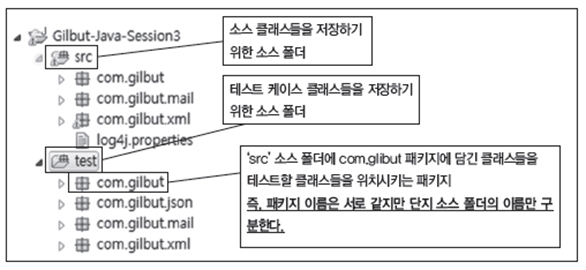
* 사용자가 직접 테스트 클래스를 만드는 방법 -- TestCase 클래스를 상속받는 방법
- DateUtil 클래스가 속한 Java Project 에서 마우스 오른쪽 버튼 클릭,
[new] -> [source folder]를 클릭, folder name에 "test"라고 입력한 뒤 [finish]클릭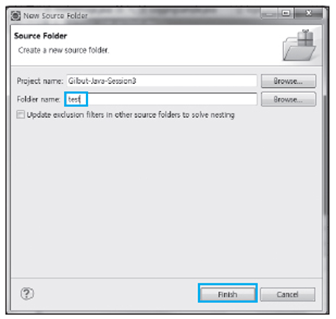
- test( ) 메소드 영역을 마우스로 더블 클릭을 하면 음영 표시,
이 영역에 마우스 오른쪽 버튼 클릭 -> [Run As] -> [JUnit Test] 클릭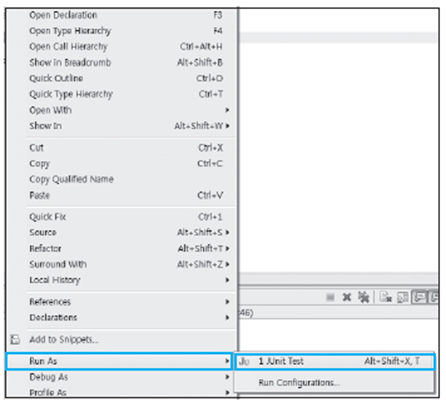
* JUnit 프레임워크의 유용한 클래스들 -- Assert 클래스
- Assert 클래스
: 데이터 검증을 하기 위한 메소드들로 구성
: 테스트 메소드의 런타임 중간에 발생하는 데이터에 대해서 검증 가능
=> 예상한 값과 클래스에서 받은 값이 일치하지 않는다면 AssertionError가 발생하게 되며 JUnit에서는 failure라고 처리
=> 개발자가 예상한 값과 정확히 일치하면 success로 처리 - 오버라이딩된 assert( ) 메소드들
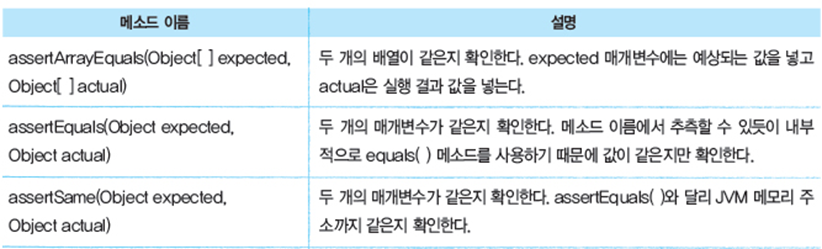
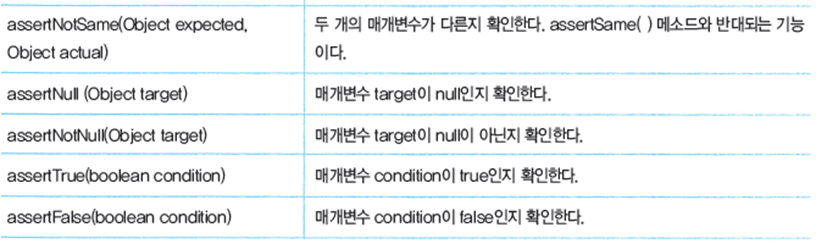
- Assert 클래스의 메소드를 사용하는 방법
<assert 관련 메소드를 실행한 결과>
=> Failure Trace를 보면 어떤 값이 같지 않은지, 몇 번째 라인이 잘못되었는지 등 실행 결과를 정확하게 알 수 있다.
[출처] [JUnit] JUnit 설정법, JUnit 사용법|작성자 워니
728x90
반응형
'SPRING > Junit' 카테고리의 다른 글
| JUnit을 이용한 단위 테스트 (0) | 2016.02.26 |
|---|---|
| [junit] Spring-Test 사용하기 (0) | 2016.02.26 |
| junit을 이용한 spring 테스트 하기 – 2 (mockRequest를 이용한 가상 request 생성하기) (0) | 2016.02.26 |
| junit을 이용한 spring 테스트 하기 – 1 (0) | 2016.02.26 |
| How to Spring MVC Unit Test 스프링 MVC 단위 테스트 (0) | 2016.02.26 |
| Spring-Test-MVC 프로젝트 소개 (0) | 2016.02.26 |

